Dreptunghiular model, circular în AutoCAD - o matrice de-a lungul unei căi - o matrice de comandă
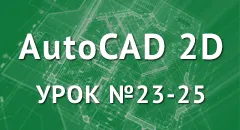
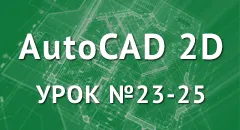
Vom continua să exploreze obiecte de editare în AutoCAD, iar în această lecție considerăm matricea de comandă. De multe ori, mai ales atunci când complot desene complexe. Trebuie să creeze tablouri în AutoCAD.
Array in AutoCAD - un grup de obiecte similare, dispuse într-o anumită ordine.
Puteți crea un obiect în AutoCAD. și apoi utilizați comanda Copiere și opțiunile sale obiect raskopirovat Array în cantitatea potrivită. Dar acest lucru poate fi o problemă atunci când aveți nevoie pentru a localiza o copie a aceluiași obiect în rânduri, coloane, sau o cale într-un cerc. Puteți utiliza comenzile de editare în AutoCAD, cum ar fi mutarea. Rotire sau Align. dar acest proces este foarte consumatoare de timp. Astfel de secvențe de obiecte identice în AutoCAD pot crea matrice de comandă.
Următoarele tipuri de matrice în AutoCAD:
- matrice dreptunghiular;
- matrice circulară în AutoCAD;
- Array de-a lungul unui traseu.
Call comenzi Array (matrice) în AutoCAD din bara de meniu - faceți clic pe Edit (Modificare) - un șir de caractere matrice (Array).
Call comenzi Array (matrice) în AutoCAD pe centura de instrumente a filei Acasă (Acasă) - în grupul Editare (Modificare) - Butonul matrice (Array).
Call comenzi Array (Array) din bara de instrumente AutoCAD Editare (Modificare) - Butonul matrice (Array).
Matricea de comandă, puteți crea toate cele trei tipuri de matrice în AutoCAD. Pentru comoditatea de a crea matrice în AutoCAD echipa individuale buton de opțiuni matrice au fost eliminate. responsabil pentru crearea unui anumit tip de matrice.
Pentru comoditate, anumite matrice sistem Avtokad tip de apel prevăzut cu comenzi suplimentare:- Echipa Massivpryamoug - vă permite să realizați în AutoCAD matrice dreptunghiulară;
- Echipa Massivkrug - vă permite să realizați în AutoCAD matrice circulară;
- Echipa Massivtraekt - conduce la o serie de AutoCAD în traiectorie.
La crearea unui model dreptunghiular în număr AutoCAD de copii ale obiectului reprezentat în matrice, determinată de numărul de rânduri și coloane din matrice, și distanțele dintre ele.
Call matrice echipa din AutoCAD. a determinat linia de comandă:
Selectare obiecte:
Selectare obiecte:
Selectați dreptunghiul creat anterior în AutoCAD și apăsați Enter. AutoCAD vă solicită:
Introduceți tipul array [ryamougolny P / T raektoriya / K Rugova]:
Introduceți tipul array [R ectangular / PA th / PO lar]:
Selectați opțiunea comanda Array dreptunghiulara. AutoCAD solicită:
Tip = dreptunghiular asociativă = Da
Selectați buton pentru a modifica o matrice sau [ssotsiativny A Punct / B / K Azov Numărul / Și nterval / btsy sute L / T Rocky / At umectant / s în cursul]:
Tip = dreptunghiular asociativă = Da
Selectați prindere pentru a edita matrice sau [AS Punct / B ază sociative / Cou nt / S UMS pacing / COL / uxului R / L Leve s / e l X]
O previzualizare a matrice dreptunghiulare generate în AutoCAD. Veți vedea o filă temporară Creați o matrice de pe centura de instrument, care conține toate setările necesare create de o matrice rectangulară de AutoCAD. Timing tab vă permite să creați vizual un ton de matrice de a crea matrice dreptunghiulară.
Dacă dezactivați matrice asociativ atunci când este creată, după matrice este creat în AutoCAD toate obiectele sale vor fi percepute de către sistem ca entități separate, mai degrabă decât ca un grup de obiecte interconectate cu anumite proprietăți - matrice.
AutoCAD în matrice asociative nu se pretează la toate comenzile de editare. Numai cei care nu încalcă integritatea matrice.
Pentru a edita o matrice asociativă, utilizați o comandă specială Massivred. care permite un tablou asociativ, fără a distruge AutoCAD, schimbarea obiectului sursă și parametrii matrice și folosiți mânerul matrice.
matrice Asociativitatea în AutoCAD fi dezactivate numai în cazuri speciale, de exemplu, în cazul în care, în viitor, va fi necesar pentru a edita comenzile de bază sau avansate de editare care încalcă integritatea acestuia.
Puteți rupe matrice asociativă este deja creat în AutoCAD, disecarea in obiectele sale componente folosind comanda Explode.
Dacă selectați un tablou asociativ de comenzi din linia de comandă, AutoCAD vă solicită:
Crearea unui tablou asociativ [D a / N a] <Да>:
Create array asociativ [es Y / N o]
Ca răspuns la această nevoie pentru a selecta Da sau Nu.
Opțiunea Număr de echipe Array în AutoCAD
Opțiunea Număr de echipe Array vă permite să specificați numărul de rânduri și coloane o matrice dreptunghiulară de AutoCAD. În primul rând, va fi necesar să se precizeze numărul de coloane, apoi numărul de rânduri de matrice dreptunghiulare. Selectați această opțiune, AutoCAD vă solicită:
Numărul de coloane sau [V yrazhenie] <4>:
Introduceți numărul de coloane sau [E Xpression] <4>:
În mod implicit, este disponibil 4 coloane dintr-o matrice dreptunghiulară de AutoCAD. Introduceți numărul de coloane din matrice la linia de comandă 10 și apăsați Enter. După ce specificați numărul de coloane dintr-o matrice dreptunghiular, AutoCAD va emite următoarea interogare:
Numărul de rânduri sau [V yrazhenie] <3>:
Introduceți numărul de rânduri sau [E Xpression] <3>:
În mod implicit, 3 linii disponibile matrice dreptunghiulare de AutoCAD. Introducem un număr de rânduri de matrice de pe linia de comandă 5 și apăsați Enter. După ce specificați numărul de rânduri de matrice dreptunghiular, AutoCAD va repeta cererea:
Selectați buton pentru a modifica o matrice sau [ssotsiativny A Punct / B / K Azov Numărul / Și nterval / btsy sute L / T Rocky / At umectant / s în cursul]:
Selectați prindere pentru a edita matrice sau [AS Punct / B ază sociative / Cou nt / S UMS pacing / COL / uxului R / L Leve s / e l X]
Toate modificările efectuate de o matrice dreptunghiulară de parametri sunt afișate pe schiță.
Implicit, coloanele matrice dreptunghiulare în AutoCAD sunt construite de-a lungul direcției pozitive X. o linie de-a lungul direcția pozitivă axa Y.
În proiectarea AutoCAD bidimensional această regulă este rar folosit, dar în modelare 3D AutoCAD de multe ori.
În plus, să nu folosească editarea AutoCAD comenzi pentru a egaliza în spațiul creat matricelor folosi sistemul (SCU) coordonează utilizatorul.
Intervalul de opțiune echipa Array în AutoCAD
Intervalul de comandă Opțiunea în matrice permite specificarea intervalului secvențial Avtokad (distanța) între rânduri și coloane într-o matrice dreptunghiulară. Selectați această opțiune. AutoCAD solicită:
Setați distanța dintre coloane sau [feed-Box E de lucru] <150>:
Se specifică distanța dintre coloane sau [celulă niți U] <150>:
Se specifică distanța dintre coloanele unei matrice dreptunghiulare de AutoCAD, utilizați una dintre următoarele moduri:
- specificând două puncte în desen AutoCAD cu mouse-ul;
- introduceți valoarea distanței în linia de comandă;
- sau selectați unități de celule și două puncte diagonal opuse ale celulei în același timp pentru a seta distanța dintre rânduri și coloane ale unei matrice dreptunghiulare de AutoCAD.
La valoarea șirului de comandă a distanței dintre coloanele șirului de 100 mm și apăsați Enter. AutoCAD afișează următoarea interogare:
Setați distanța dintre liniile <150>:
Se specifică distanța dintre rânduri <150>:
La comanda determina valoarea negativă -150 a distanței dintre rândurile de matrice și apăsați Enter. Conform schiței de o matrice dreptunghiular, veți observa că matrice șir în AutoCAD construit în jos, nu în sus în raport cu WCS.
La introducerea valorilor negative ale distanțelor coloanelor matrice dreptunghiulare sunt construite de-a lungul direcției negative a liniei axei X. și direcția negativă de-a lungul axei Y.
În imagine puteți vedea cum să realizeze distanța dintre rândurile și coloanele unei matrice dreptunghiulare de AutoCAD.
Coloane Opțiunea comandă în AutoCAD Array
Coloane Opțiunea comandați în AutoCAD seria Solid permite setarea numărului de coloane unui tablou dreptunghiular, distanța dintre coloane, distanța totală între începutul și coloana de capăt.
Selectați Array comandă opțiunea Coloane din AutoCAD. a determinat linia de comandă:
Numărul de coloane sau [V yrazhenie] <10>:
Introduceți numărul de coloane sau [E Xpression] <10>:
Valoarea implicită este de 10 coloane din matrice dreptunghiulare de paranteze triunghiulare, care este preluat din construcțiile anterioare. Schimbați numărul de coloane din matrice dreptunghiulare de 5 prin introducerea în linia de comandă 5 și apăsați Enter. Pe matrice schita AutoCAD va afișa modificările făcute. AutoCAD va emite următoarea interogare:
Distanța dintre coloane sau [soare / VOI exprimările sale] <100>:
Se specifică distanța dintre coloane sau [T otal / E Xpression] <100>:
Valoarea implicită este distanța dintre coloanele unei matrice dreptunghiulare de AutoCAD 100 mm în paranteze unghiulare, care este preluat din construcțiile anterioare. O nouă opțiune de comandă totală Array. care vă permite să specificați distanța totală între începutul și sfârșitul coloanei. Selectați această opțiune. AutoCAD solicită:
Introduceți distanța dintre coloanele de pornire și se termină <400>:
Introdu distanța totală între coloanele început și de sfârșit <400>:
În linia de comandă 1000, și apăsați Enter. Prin urmare, distanța dintre coloanele matrice dreptunghiulare sunt calculate automat de la o distanță totală predeterminată.
În imagine se poate vedea modul în care este luată distanța totală între început și de sfârșit ale coloanelor unei matrice dreptunghiulare de AutoCAD.
linie de comandă gamă opțională în AutoCAD
Opțiunea de linie de comandă matrice în AutoCAD permite set secvențial: numărul de rânduri de matrice dreptunghiular, distanța dintre linii, distanța totală între începutul și linia de final.
Alegeți o opțiune în linia de comandă matrice AutoCAD. a determinat linia de comandă:
Numărul de rânduri sau [V yrazhenie] <5>:
Introduceți numărul de rânduri sau [E Xpression] <5>:
Valoarea implicită este 5 rânduri de model dreptunghiular în paranteze unghiulare, care este preluat din construcțiile anterioare. Schimbați numărul de rânduri de matrice dreptunghiulare 3, această linie de comandă, de tip 3 și apăsați Enter. Pe matrice schita AutoCAD va afișa modificările făcute. AutoCAD va emite următoarea interogare:
Distanța dintre liniile sau [soarele / VOI exprimările sale] <-150>:
Se specifică distanța dintre rânduri sau [T otal / E Xpression] <-150>:
Valoarea implicită este distanța dintre rânduri de matrice dreptunghiular Avtokad 150 mm în paranteze triunghiulare, care este preluat din construcțiile anterioare. Semnul minus în fața 150 înseamnă că o matrice dreptunghiulară de linii au fost construite de-a lungul direcția negativă a axei Y. O nouă opțiune de comandă totală Array. care permite specificarea distanța totală între începutul și sfârșitul rândului matrice. Selectați această opțiune. AutoCAD solicită:
Introduceți distanța dintre liniile de început și de sfârșit <-300>:
Introdu distanța totală între început și de sfârșit de rânduri <-300>:
La Prompt comandă 900 și apăsați Enter. Prin urmare, distanța dintre rândurile de matrice dreptunghiulare sunt calculate automat pe baza distanței totale predeterminată.
În imagine se poate vedea modul în care este luată distanța totală dintre liniile de început și de sfârșit ale șirului dreptunghiular în AutoCAD.
